この連載について
基本要素を用いながら、多面体形状をより具体的に設計する方法を解説する。また、主要な3D CADでの手法も併せて解説する。
- * 大塚商会では本稿で紹介している全ての製品を取り扱いしているわけではありません。
お客様のご希望製品の取り扱いがない場合もありますのであらかじめご了承ください。
【お知らせ】がんばる企業応援マガジン最新記事のご紹介
ざぐり・皿ざぐり形状の作成
円形の穴形状作成については、ほとんどの機械設計向け3D CADには穴を作成する専用のコマンドが用意されている。このコマンド内で、ボルトを貫通させるための単純な丸穴や、ねじ穴を作成することができるようになっている。また、ざぐりや皿ざぐりの形状もその一環で設定することができる。ボルト穴やねじ穴の場合はJISおよびISOで規定されたサイズがあるが、これらのサイズはきちんとライブラリー化されており、リストから選択して利用できるようになっている。
図-1は、Autodesk Inventor を使用して、皿ざぐりの付いたボルト穴を作成している例である。「穴」フィーチャーの設定の中で、以下の設定をまとめて行うことができる。そのほかのCADでも、多少の違いはあるが、おおむね同じことが可能である。
- 単純穴、ボルト穴、ねじ穴の種類選択
- ざぐり、皿ざぐり、またはざぐりなしの選択
- 深さの指定(数値指定または貫通状態を保つ指定)
- サイズの指定(直径、ねじの種類、ざぐりや皿のサイズ)
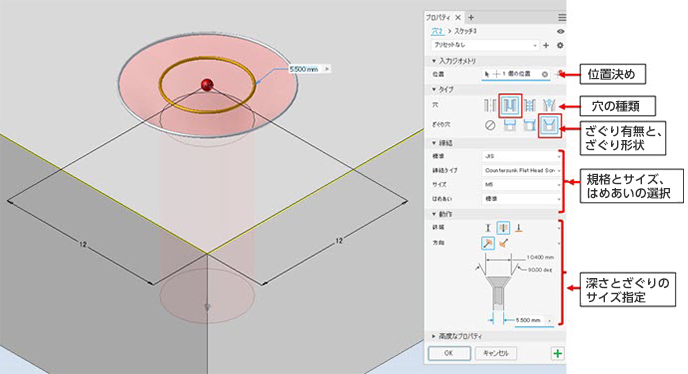
図-1 Autodesk Inventor の「穴」設定画面(皿ざぐりのボルト穴を作成している)
図-2 では同じくAutodesk Inventorを使用して、ねじ穴を作成している例である。図-1のときと同じ設定ウィンドウ内で全て完結できるようになっている。
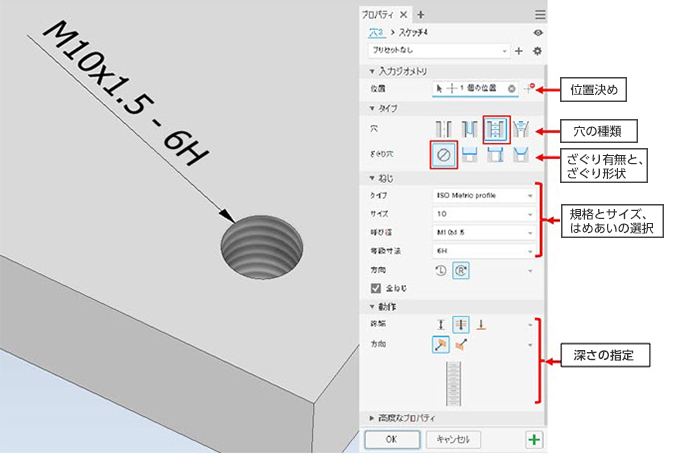
図-2 Autodesk Inventorでねじ穴を作成した結果(分かりやすいように3D注記にてねじサイズを表記した)
なお、ねじ山を忠実に3Dモデリングするかどうかについては、大半のCAD製品において選択することができるようになっている。図-2はねじ山をモデリングしていないが、内部情報としてはねじの情報が付与されるので、図のようにねじの表記を自動で表現できる。ねじ山をモデリングしない場合、図のように見た目で分かりやすくするために穴の表面にねじ状の模様のみが付与されており、実際の3Dモデルとしては丸穴が開いているだけである。3D CAD上でねじ山を忠実にモデリングすると、詳細な形状を表現したことでデータ容量が途端に重くなる可能性があるので、通常はねじ山をモデリングせずに模様だけ付与するのが一般的である。より詳細に部品の質量を検出したいなど、ねじ山がないと都合が悪い場合に限ってモデリングするとよいであろう。
図-3は同じ設定のねじ穴を、ねじ山の模様のみでモデリングしたものと、ねじ山の形状ありでモデリングものを並べて比較している。
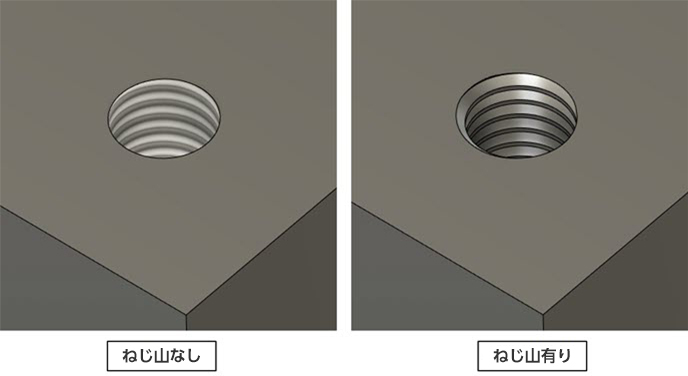
図-3 ねじ山形状をモデリングしていないものと、したものの比較(Autodesk Inventorは、ねじ山モデリングのオプションがないため、Autodesk Fusion 360を使用した)
次に、穴の底面の処理についてであるが、貫通穴ではなく深さのある穴の場合は、底面の形状を、ドリルの先端形状のままでよいか、フラットに加工するかを指定することができる。また、図-4に示すようにドリルの先端角度は任意で設定が可能である。(一部CAD製品は標準ドリルの先端角度118°に固定されている)
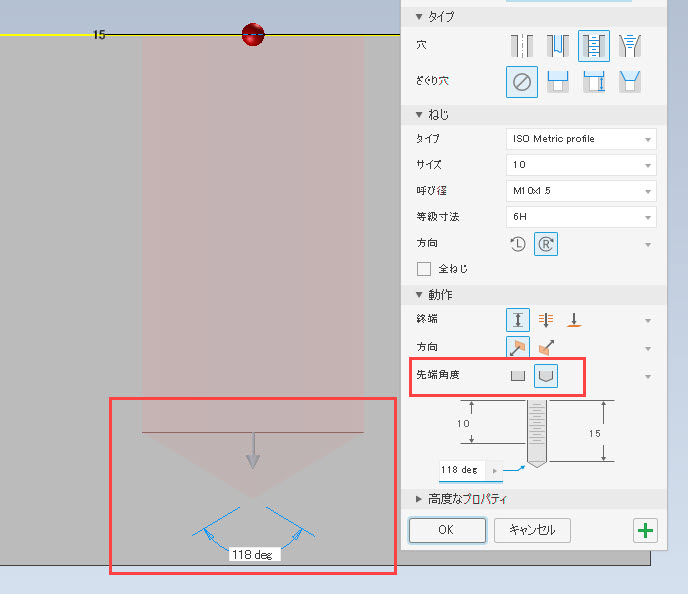
図-4 Autodesk Inventorで深さのある穴を作成している様子
なお、主要な3D CADメーカーはグローバル企業であるため、日本国内で標準的に使用されているJISやISOのみならず、ANSI、DINなど世界各国で使用されている標準規格にも準拠できる仕様になっており、海外向けとしても非常に扱いやすい。しかしこれら標準規格に準拠していないサイズの穴を作成する場合は、押し出しや回転を使用して、サイズを寸法で表現して作成することになる(図-5)。
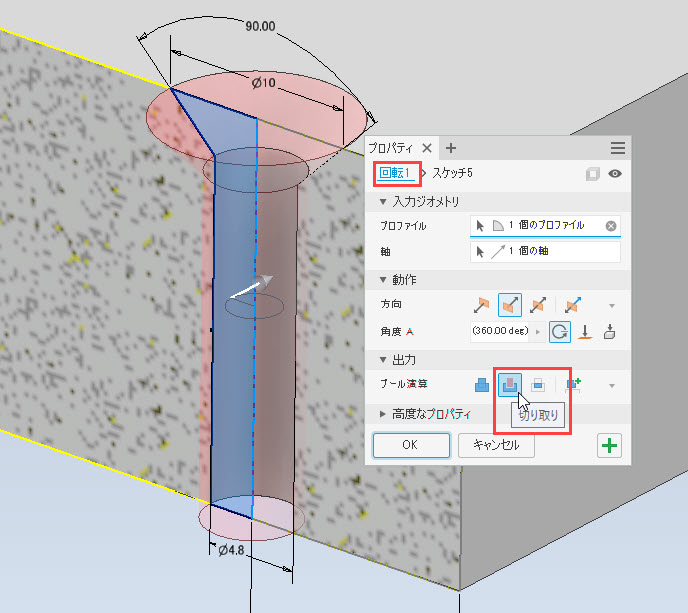
図-5 「穴」フィーチャーを使用せず「回転」を使用した例
また、規格に準拠しないねじ穴を作成したい場合は、CAD製品によって設定可能/不可能があるので、使用するCADで確認しなければならない。Autodesk Inventorの場合は、図-6のように規格ごとの主要なねじ(メートルねじ、テーパーねじなど)の規定サイズリストがソフトウェアと同時にインストールされ、モデリングの際にはそのリストの情報を読み取ってサイズを指定できるので、このリストを編集すれば規格に準拠しないサイズのねじが作成できる。
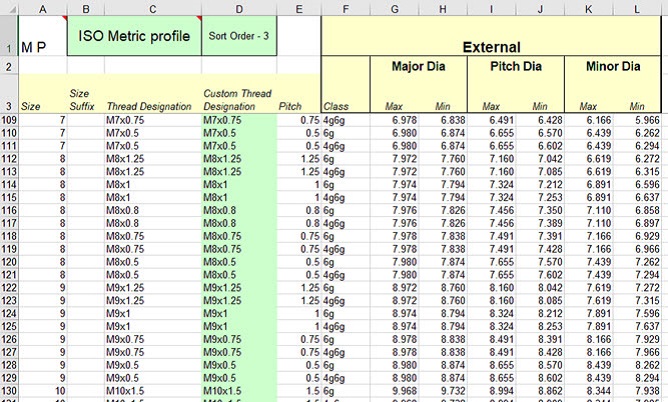
図-6 ねじサイズ一覧の例